MT4 มือถือ
MT4 มือถือ หมายถึง แอปพลิเคชัน MetaTrader 4 ที่ออกแบบมา เพื่อให้ผู้ใช้สามารถเข้าถึงและทำการซื้อขาย Forex และ CFDs ได้ผ่านอุปกรณ์มือถือ เช่น สมาร์ทโฟนหรือแท็บเล็ตที่ใช้ระบบปฏิบัติการ Android หรือ iOS
MT4 มือถือ ช่วยให้คุณสามารถเข้าถึงบัญชีการเทรดของคุณและทำการซื้อขายในตลาดโดยตรงผ่านอุปกรณ์มือถือได้ โดยมีฟังก์ชั่นการซื้อขายที่ครอบคลุมอย่างเทียบเท่ากับเวอร์ชัน Desktop ของ MT4 ซึ่งรวมถึงกราฟในเวลาจริง การสั่งซื้อและขาย และเครื่องมือการวิเคราะห์ทางเทคนิคที่สามารถใช้ในการวิเคราะห์ตลาด
MT4 มือถือ ช่วยให้คุณสามารถซื้อขายได้ทุกที่ทุกเวลา และติดตามสถานะของตลาดในเวลาจริง นอกจากนี้ยังมีความสะดวกสบายในการใช้งานที่เหมาะสำหรับผู้ที่ต้องการทำการซื้อขายอย่างยืดหยุ่นและไม่ต้องพกพาคอมพิวเตอร์ตลอดเวลา
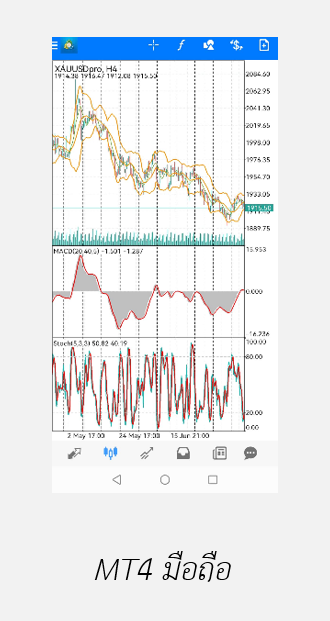
MT4 มือถือใช้ทำอะไร?
MT4 มือถือ เป็นแอปพลิเคชันที่ใช้ในการเข้าถึงและทำการซื้อขาย Forex และ CFDs ผ่านอุปกรณ์มือถือ เช่น สมาร์ทโฟนหรือแท็บเล็ตที่ใช้ระบบปฏิบัติการ Android หรือ iOS
ด้วย MT4 มือถือ สามารถทำสิ่งต่อไปนี้ได้:
- เข้าถึงบัญชีการซื้อขาย: สามารถเข้าถึงบัญชีการซื้อขาย Forex ของคุณผ่านอุปกรณ์มือถือและเชื่อมต่อกับเซิร์ฟเวอร์การซื้อขายของโบรกเกอร์ได้ ทำให้สามารถดูสถานะบัญชีและดำเนินการซื้อขายได้ทุกที่ทุกเวลา
- ทำการซื้อขาย: สามารถทำการซื้อขาย Forex และ CFDs ผ่านแอปพลิเคชัน MT4 มือถือ โดยสามารถสั่งซื้อและขายสินทรัพย์ทางการเงินต่าง ๆ ได้ทันที ทั้งในรูปแบบการซื้อขายที่ตลาดหรือในรูปแบบการซื้อขายที่กำหนดเอง
- การวิเคราะห์และการทำกำไร: MT4 มือถือ มีเครื่องมือการวิเคราะห์ทางเทคนิคที่ครอบคลุมอย่างครบถ้วน เช่น กราฟแสดงราคาในเวลาจริง ตัวชี้วัดเทคนิคต่าง ๆ และการวิเคราะห์แบบเส้นทาง ทำให้สามารถวิเคราะห์ตลาดและตัดสินใจในการซื้อขายได้อย่างมีประสิทธิภาพ
- การจัดการคำสั่งซื้อ: สามารถจัดการคำสั่งซื้อ ได้ผ่านแอปพลิเคชัน รวมถึงการเปิดและปิดตำแหน่งการซื้อขาย การแก้ไขคำสั่งซื้อที่เปิดอยู่ และการตั้งค่าคำสั่งหรือเงื่อนไขของการซื้อขาย
- การติดตามและการแจ้งเตือน: สามารถติดตามสถานะของตลาดและตำแหน่งการซื้อขายได้ผ่านระบบการแจ้งเตือนในแอปพลิเคชัน MT4 มือถือ ทำให้ไม่พลาดข่าวสารหรือโอกาสทางการซื้อขายที่สำคัญ
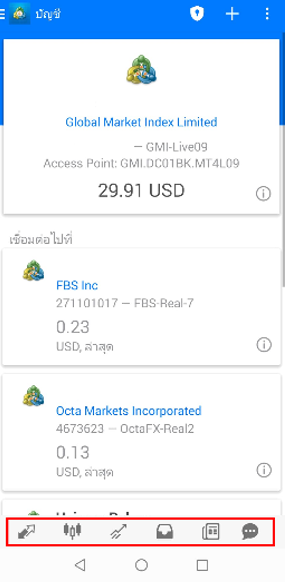
ตั้งค่ากราฟ MT4 ยังไง
การตั้งค่ากราฟใน MT4 บนโทรศัพท์มือถือมีขั้นตอนดังนี้:
- เปิดแอปพลิเคชัน MT4 บนโทรศัพท์มือถือของคุณ
- เลือกเซิร์ฟเวอร์ที่คุณต้องการเชื่อมต่อ โดยกดที่ “เพิ่มบัญชี” (Add Account) หรือ “เปิดบัญชีใหม่” (Open Account)
- เมื่อเชื่อมต่อสำเร็จแล้ว คุณจะเข้าสู่หน้าหลักของแอปพลิเคชัน MT4
- คุณสามารถเลือกสัญญาซื้อขาย (Symbol) ที่คุณต้องการดูและศึกษาได้โดยเลือกจากเมนู “Market Watch” หรือ “ตลาด” บนหน้าจอ
- เพื่อดูกราฟและตัวชี้วัดเทคนิค ให้คุณแตะที่สัญญาซื้อขายที่คุณสนใจในรายการ Market Watch หรือผ่านหน้าหลักของแอปพลิเคชัน
- กราฟสำหรับสัญญาซื้อขายที่คุณเลือกจะปรากฏบนหน้าจอ คุณสามารถปรับแต่งรูปแบบการแสดงผลกราฟตามความต้องการของคุณ โดยใช้เครื่องมือด้านล่างของหน้าจอ เช่น เลือกช่วงเวลา (Timeframe) และเลือกประเภทกราฟ (Chart Type) เป็นต้น
- สำหรับการใช้ตัวชี้วัดเทคนิค คุณสามารถเพิ่มตัวชี้วัดเข้าไปในกราฟได้โดยการแตะที่ไอคอน “Indicators” ด้านล่างของหน้าจอ และเลือกตัวชี้วัดที่คุณสนใจจากรายการที่ปรากฏขึ้น
- เมื่อคุณตั้งค่ากราฟตามที่ต้องการแล้ว คุณสามารถวิเคราะห์และดำเนินการซื้อขายบน MT4 บนโทรศัพท์มือถือของคุณได้
สอนใช้ MT4 สำหรับมือใหม่
สำหรับผู้ที่ใหม่เข้าใช้งาน MT4 (MetaTrader 4) ดังนี้ คือ ขั้นตอนการใช้งานพื้นฐาน
- ดาวน์โหลดและติดตั้ง MT4: ไปที่เว็บไซต์หรือร้านค้าแอปสโตร์ของคุณ
- ดาวน์โหลดและติดตั้งแอปพลิเคชัน MT4 พิมพ์ค้นหา MetaTrader 4
- สำหรับอุปกรณ์ที่คุณใช้งาน เช่น สมาร์ทโฟนหรือแท็บเล็ต
- เข้าสู่ระบบบัญชีเทรด: เมื่อ เปิดแอป MT4 ให้เลือก “เพิ่มบัญชี” (Add Account) หรือ “เปิดบัญชีใหม่” (Open Account) เพื่อเข้าสู่หน้าการเชื่อมต่อบัญชีเทรด
- คุณต้องใส่รายละเอียดบัญชีเทรดของคุณที่ได้รับจากโบรกเกอร์ เช่น ชื่อเซิร์ฟเวอร์ หมายเลขบัญชี และรหัสผ่าน
- เลือกสัญญาซื้อขาย (Symbol): เมื่อคุณเข้าสู่หน้าหลักของแอป MT4 ให้คุณเลือกสัญญาซื้อขายที่คุณต้องการแสดงบนกราฟ โดยคุณสามารถเลือกจากรายการ “Market Watch” หรือ “ตลาด”
- ดูกราฟและทำการซื้อขาย: เมื่อคุณเลือกสัญญาซื้อขาย กราฟสำหรับสัญญาซื้อขายนั้นจะปรากฏบนหน้าจอ คุณสามารถดูกราฟราคาและทำการซื้อขายได้ตามต้องการ โดยใช้เครื่องมือที่มีอยู่บนหน้าจอ เช่น เลือกช่วงเวลา (Timeframe) และเลือกประเภทกราฟ (Chart Type)
- การติดตามและการจัดการคำสั่งซื้อ: คุณสามารถติดตามสถานะของตลาดและตำแหน่งการซื้อขายได้ผ่านระบบการแจ้งเตือนในแอป MT4
- นอกจากนี้ ยังสามารถจัดการคำสั่งซื้อต่าง ๆ ได้ เช่น การเปิดและปิดตำแหน่งการซื้อขาย การแก้ไขคำสั่งซื้อที่เปิดอยู่ และการตั้งค่าคำสั่งหรือเงื่อนไขการซื้อขาย
ศัพท์บางส่วนที่ใช้ในแอปพลิเคชัน MetaTrader 4 (MT4)
- บัญชี (Account): บัญชีการซื้อขายที่คุณเชื่อมต่อกับแอป MT4 เพื่อทำการซื้อขายในตลาด
- ตลาด (Market): รายการสัญญาซื้อขายที่มีอยู่ในเหนือของหน้าจอ MT4 ซึ่งแสดงราคาปัจจุบันและสถานะการซื้อขาย
- กราฟ (Chart): การแสดงกราฟราคาของสัญญาซื้อขาย เช่น กราฟแท่งเทียนหรือกราฟเส้น
- สัญญาซื้อขาย (Symbol): สัญญาซื้อขายหรือคู่สกุลเงินที่คุณสามารถซื้อขายในตลาดได้ เช่น EUR/USD, GBP/JPY
- ช่วงเวลา (Timeframe): ระยะเวลาที่ใช้ในการแสดงกราฟราคา เช่น 1 นาที, 15 นาที, 1 ชั่วโมง
- คำสั่งซื้อ (Order): คำสั่งในการเปิดหรือปิดตำแหน่งการซื้อขาย เช่น คำสั่งซื้อ (Buy) หรือ คำสั่งขาย (Sell)
- สัญญาณ (Signal): บริการที่ให้คุณได้รับสัญญาณซื้อขายจากผู้ให้บริการสัญญาณที่เชื่อถือได้
- ตัวชี้วัด (Indicator): เครื่องมือการวิเคราะห์ทางเทคนิคที่ช่วยในการตัดสินใจในการซื้อขาย เช่น เครื่องมือช่วยวิเคราะห์แนวโน้มราคา, แบบจำลองพลวัต, หรือสัญญาณซื้อขาย
- การสั่งซื้อที่รอดำเนินการ (Pending Order): คำสั่งซื้อที่กำหนดให้ดำเนินการในราคาที่กำหนดล่วงหน้า เมื่อราคามีการเข้าสู่ระดับที่กำหนด
- ประวัติการซื้อขาย (Trade History): ประวัติการซื้อขายทั้งหมดที่เกิดขึ้นบนบัญชีการซื้อขายของคุณ
MT4 มีวิธีใช้ยังไง
การใช้งาน MT4 (MetaTrader 4) มีขั้นตอนดังนี้:
- เปิดแอปพลิเคชัน MT4: ให้คุณเปิดแอปพลิเคชัน MT4 บนคอมพิวเตอร์หรือโทรศัพท์มือถือของคุณ
- เข้าสู่บัญชีการซื้อขาย: ให้คุณเลือก “ไฟล์” (File) ในเมนูด้านบนและคลิก “เข้าสู่บัญชีการซื้อขาย” (Login to Trade Account) แล้วใส่รายละเอียดบัญชีการซื้อขายที่คุณได้รับจากโบรกเกอร์ เช่น ชื่อเซิร์ฟเวอร์, หมายเลขบัญชี, และรหัสผ่าน
- เลือกสัญญาซื้อขาย: เมื่อคุณเข้าสู่ระบบบัญชีการซื้อขาย คุณสามารถเลือกสัญญาซื้อขายที่คุณต้องการดูและศึกษาได้ในหน้า Market Watch หรือ คุณสามารถดูราคาปัจจุบันและสถานะการซื้อขายของสัญญาซื้อขายนั้น ๆ
- เปิดกราฟ: เพื่อดูกราฟราคาของสัญญาซื้อขายที่คุณสนใจ คลิกขวาที่สัญญาซื้อขายในรายการ Market Watch และเลือก “เปิดกราฟ” (Open Chart) เพื่อแสดงกราฟราคาของสัญญาซื้อขายนั้น
- การวิเคราะห์กราฟ: ในกราฟราคา, คุณสามารถใช้ตัวชี้วัดเทคนิคต่าง ๆ เพื่อวิเคราะห์และทำคาดการณ์ตลาด เช่น อินดิเคเตอร์, เส้นทางราคา, และแบบจำลองกราฟ
- การสั่งซื้อ: คุณสามารถทำการซื้อขายโดยใช้การสั่งซื้อที่มีอยู่ใน MT4 ได้ รวมถึงการสั่งซื้อที่รอดำเนินการ (Pending Order) และการตั้งค่าการจัดการคำสั่งซื้อ เช่น การเปิดและปิดตำแหน่งการซื้อขาย
- การติดตามและประวัติการซื้อขาย: คุณสามารถติดตามสถานะของตลาดและดูประวัติการซื้อขายในบัญชีการซื้อขายของคุณ
สำหรับ Android:
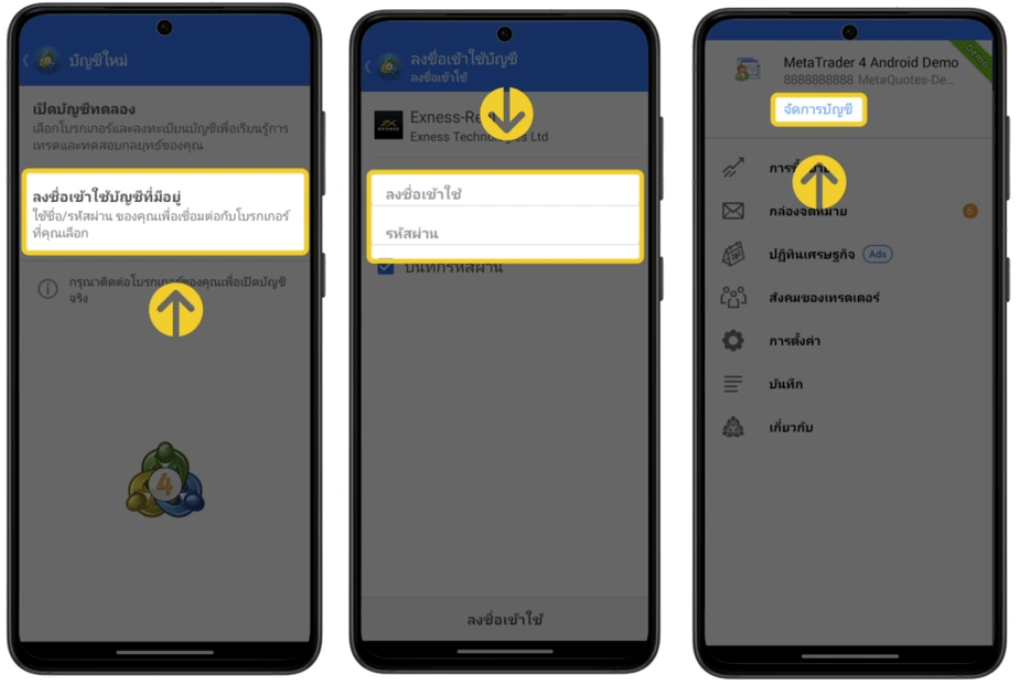
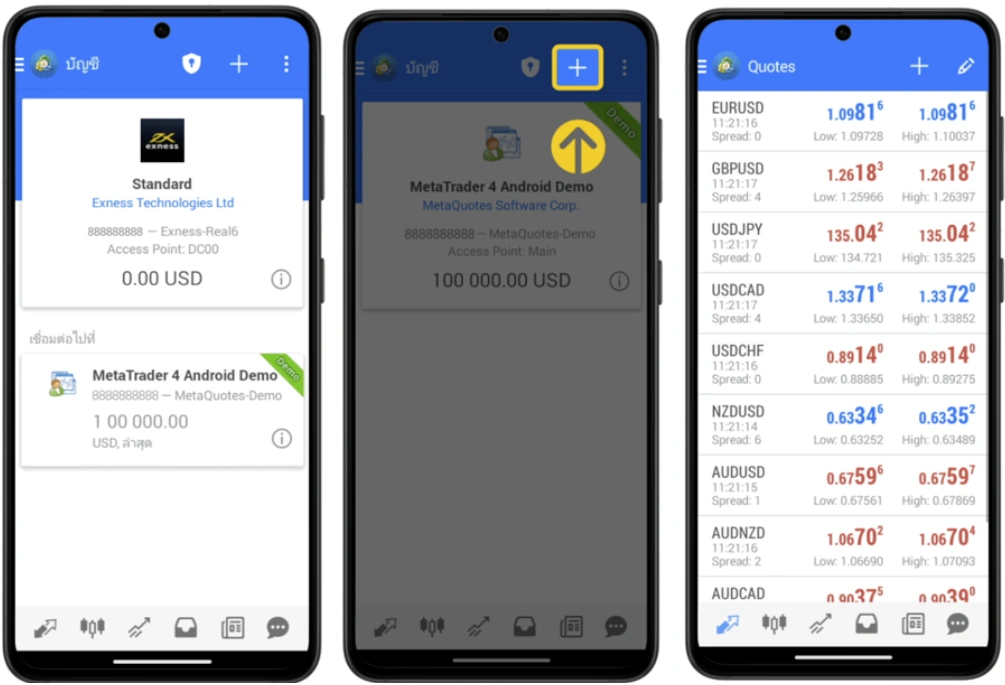
- เปิด MetaTrader 4 และเลือกจัดการบัญชีจากเมนูหลัก
- แตะไอคอน + แล้วเลือกลงชื่อเข้าใช้บัญชีที่มีอยู่แล้ว
- ป้อน “Exness” จากนั้นเลือกเซิร์ฟเวอร์ที่ใช้ในการซื้อขายที่ตรงกับบัญชีซื้อขายของคุณ
- ป้อนหมายเลขบัญชีซื้อขายและรหัสผ่านของบัญชีซื้อขาย จากนั้นแตะที่ลงชื่อเข้าใช้
- บัญชีซื้อขายจะถูกเพิ่มลงในแถบบัญชี
Indicator ตัวชี้วัดยอดนิยมที่ใช้ในแอปพลิเคชัน MT4
Moving Average (MA): ตัวชี้วัดที่ใช้ในการวิเคราะห์แนวโน้มของราคาโดยคำนวณค่าเฉลี่ยราคาในช่วงเวลาที่กำหนด
Relative Strength Index (RSI): ตัวชี้วัดที่ใช้ในการวิเคราะห์สภาวะและความเปลี่ยนแปลงของราคา เพื่อหาสัญญาณซื้อขายที่มีความเกี่ยวข้องกับความสมดุลของตลาด
Moving Average Convergence Divergence (MACD): ตัวชี้วัดที่ใช้ในการวิเคราะห์แนวโน้มและความแตกต่างระหว่างสองเส้นเฉลี่ยเคลื่อนที่ (Moving Average) เพื่อให้สัญญาณซื้อขาย
Bollinger Bands: ตัวชี้วัดที่ใช้ในการวิเคราะห์การแปรผันของราคา โดยใช้เส้นเฉลี่ยเคลื่อนที่ (Moving Average) และเส้นสร้างระดับความคงเส้นครอบคลุม (Standard Deviation) บนกราฟ
Stochastic Oscillator: ตัวชี้วัดที่ใช้ในการวิเคราะห์สภาวะและความเปลี่ยนแปลงของราคาโดยเทียบค่าปิดของราคาในช่วงเวลาที่กำหนด
Fibonacci Retracement: ตัวชี้วัดที่ใช้ในการวิเคราะห์ระดับการถอดรหัสของราคา โดยใช้เลขฟิโบนักชี (Fibonacci) เพื่อหาระดับสนับสนุนและความต้านทานของราคา
Ichimoku Cloud: ตัวชี้วัดที่ใช้ในการวิเคราะห์แนวโน้มของราคา โดยใช้ค่าเฉลี่ยราคาเคลื่อนที่ (Moving Average) และการสร้างเมฆ (Cloud) เพื่อแสดงแนวโน้มของตลาด
Parabolic SAR: ตัวชี้วัดที่ใช้ในการวิเคราะห์แนวโน้มของราคา โดยใช้จุดสัญญาณในรูปแบบจุด (Dot) เพื่อแสดงแนวโน้มของการเคลื่อนที่ของราคา
โดยมีขั้นตอนเหล่านี้เป็นขั้นตอนพื้นฐานในการวิเคราะห์กราฟใน MT4 หากต้องการเรียนรู้เพิ่มเติม นักลงทุนหรือตัวเทรดเดอร์เองอาจต้องศึกษาเกี่ยวกับตัวชี้วัดทางเทคนิคที่มีใน MT4 และเทคนิคการวิเคราะห์กราฟอื่น ๆ เพื่อเพิ่มความเข้าใจและความชำนาญในการใช้งาน MT4
ขั้นตอนเปิดพอร์ต MT4
- เลือกโบรกเกอร์: เลือกโบรกเกอร์ที่ต้องการทำการเทรดด้วย อ่านข้อมูลและรีวิวเกี่ยวกับโบรกเกอร์ต่าง ๆ เพื่อทำความเข้าใจและเลือกโบรกเกอร์ที่เหมาะกับความต้องการของตัวเอง
- ไปที่เว็บไซต์ของโบรกเกอร์: เข้าสู่เว็บไซต์ของโบรกเกอร์ที่เลือกและค้นหาหน้า “เปิดบัญชี” หรือ “เปิดบัญชีการซื้อขาย”
- เลือกประเภทบัญชี: โบรกเกอร์อาจมีหลายประเภทบัญชีที่คุณสามารถเลือกใช้ได้ เช่น บัญชี Standard, Mini, Micro, หรือ ECN หรือเลือกประเภทบัญชีของโบรกเกอร์ที่มี แนะนำให้เลือกประเภทบัญชีที่ตรงกับความต้องการและความสามารถทางการซื้อขายของคุณ
- กรอกข้อมูลส่วนตัว: กรอกข้อมูลส่วนตัวและข้อมูลทางการเงินตามที่ร้องขอ อาจรวมถึงชื่อเต็ม, ที่อยู่, วันเกิด, และข้อมูลการติดต่ออื่น ๆ
- ส่งเอกสาร: โบรกเกอร์อาจต้องการเอกสารเพิ่มเติมเพื่อยืนยันตัวตนและที่อยู่ เช่น สำเนาหน้าบัตรประชาชน, หนังสือเดินทาง, หรือใบแสดงผลที่ยืนยันที่อยู่ เป็นต้น ตรวจสอบว่าคุณต้องส่งเอกสารใดและส่งตามคำแนะนำของโบรกเกอร์
- รับข้อมูลเข้าสู่ระบบ: หลังจากที่คุณได้ส่งข้อมูลและเอกสารที่ต้องการ, โบรกเกอร์จะทำการตรวจสอบและยืนยันบัญชีของคุณ ซึ่งอาจใช้เวลาสักครู่ หลังจากนั้น, คุณจะได้รับข้อมูลเข้าสู่ระบบในรูปแบบเลขบัญชีการซื้อขาย, รหัสผ่าน, และรายละเอียดเซิร์ฟเวอร์
- ดาวน์โหลดและติดตั้ง MT4: ล็อกอินเข้าสู่บัญชีการซื้อขายของคุณ และดาวน์โหลดแอปพลิเคชัน MT4 จากเว็บไซต์โบรกเกอร์หรือผ่านร้านค้าแอปสโตร์ที่เกี่ยวข้อง
- เข้าสู่ระบบ MT4: เมื่อคุณติดตั้งแอป MT4 ในอุปกรณ์ คุณสามารถเปิดแอปและเข้าสู่ระบบด้วยรายละเอียดบัญชีการซื้อขายของคุณ
- ทดลองซื้อขาย (Demo Account): คุณสามารถทดลองซื้อขายในรูปแบบบัญชีทดลอง (Demo Account) ก่อนที่จะซื้อขายแบบจริง เพื่อฝึกขออภัยที่ทำให้คุณสับสน อย่างที่เราได้กล่าวไว้ในการใช้งาน MT4
- ต้องเปิดบัญชีการซื้อขายกับโบรกเกอร์เพื่อใช้งานแอปพลิเคชัน MT4 ขั้นตอนและข้อมูลที่ต้องระบุอาจแตกต่างกันไปตามโบรกเกอร์ที่เลือกใช้งาน
- หรือกดเปิดบัญชีซื้อขายจริง เพื่อทำการเทรดก็ทำได้เช่นกัน
เพิ่มเติม
หากต้องการทดลองซื้อขายก่อนที่จะลงทุนจริง โบรกเกอร์บางรายให้บัญชีทดลอง (Demo Account) ที่เทรดเดอร์สามารถใช้งาน MT4 ในรูปแบบการเทรดทดลองโดยใช้เงินเสมือน และไม่ต้องลงทุนจริงในรายการซื้อขาย อย่างไรก็ตาม ขั้นตอนเปิดพอร์ต MT4 แบบละเอียดและข้อมูลที่ต้องระบุอาจแตกต่างกันไปตามโบรกเกอร์ที่เลือกใช้งาน ดังนั้น ควรติดต่อโบรกเกอร์ที่สนใจหรือตรวจสอบในเว็บไซต์ของโบรกเกอร์ เพื่อข้อมูลที่เป็นปัจจุบันและแนะนำที่ถูกต้องเกี่ยวกับขั้นตอนการเปิดบัญชี MT4 กับโบรกเกอร์นั้นๆ
10 ข้อดีของ MT4 สำหรับมือใหม่
- การใช้งานที่ง่าย: MT4 มีอินเทอร์เฟซที่ใช้งานง่ายและสามารถปรับแต่งได้ เพื่อให้เหมาะสมกับความต้องการของผู้ใช้แต่ละคน
- ซัพพอร์ตหลากหลายสกุลเงิน: MT4 รองรับหลากหลายสกุลเงิน รวมถึงเงินตราหลักและน้อย ซึ่งทำให้นักซื้อขายมือใหม่สามารถศึกษาและทดลองการซื้อขายในสกุลเงินที่ต่างกัน
- คุณสมบัติการวิเคราะห์ทางเทคนิค: MT4 มีเครื่องมือวิเคราะห์ทางเทคนิคที่หลากหลาย ที่ผู้เริ่มต้นสามารถใช้ในการวิเคราะห์แนวโน้มตลาดและสร้างกลยุทธ์การซื้อขาย
- Expert Advisors (EAs): MT4 รองรับการทำงานของ EAs ซึ่งเป็นโปรแกรมอัตโนมัติที่ทำการซื้อขายอย่างอัตโนมัติตามกลยุทธ์ที่กำหนดไว้
- ซัพพอร์ตการทำงานแบบมัลติเฟรมไทม์: MT4 สามารถแสดงกราฟในหลากหลายเฟรมไทม์ ตั้งแต่หนึ่งนาทีถึงหนึ่งวัน ทำให้เหมาะสมกับทั้งนักซื้อขายแบบระยะสั้นและระยะยาว
- การซื้อขายเป็นชุด: MT4 ช่วยให้นักซื้อขายสามารถวางคำสั่งซื้อขายเป็นชุด ซึ่งช่วยเพิ่มประสิทธิภาพในการจัดการภาพรวมของผลตอบแทน
- การทดสอบกลับ: MT4 มีคุณสมบัติในการทดสอบกลับ (backtest) ซึ่งทำให้นักซื้อขายสามารถทดสอบกลยุทธ์การซื้อขายของพวกเขากับข้อมูลประวัติของตลาด
- การรองรับการทำงานแบบออนไลน์ตลอดเวลา: MT4 สามารถทำงานตลอดเวลาได้ จึงไม่มีช่วงเวลาที่ผ่านไปโดยไม่ติดตามตลาด
- เวอร์ชันมือถือ: MT4 มีเวอร์ชันมือถือที่ใช้งานง่าย ทำให้นักซื้อขายสามารถติดตามและควบคุมธุรกรรมการซื้อขายของพวกเขาได้จากทุกที่
- ชุมชนผู้ใช้ที่ใหญ่: ในท้ายที่สุด MT4 มีชุมชนผู้ใช้ที่ใหญ่ ซึ่งทำให้มีหลากหลายแหล่งข้อมูลการเรียนรู้ และช่วยเหลือสำหรับผู้เริ่มต้น
10 ข้อเสียของ MT4 สำหรับมือใหม่
- ความซับซ้อน: แม้ว่า MT4 จะเป็นแพลตฟอร์มที่มีความมีประสิทธิภาพ แต่มันอาจจะมีความซับซ้อนสำหรับผู้ที่ยังไม่มีประสบการณ์
- การปรับตั้งค่าและการปรับแต่ง: การตั้งค่าและการปรับแต่งใน MT4 อาจจะซับซ้อน และมันอาจจะต้องการความรู้ทางเทคนิค
- การซัพพอร์ตและการช่วยเหลือ: บางครั้งการสนับสนุนและการช่วยเหลือจากผู้สร้างซอฟต์แวร์อาจจะขาดหายไป ซึ่งอาจทำให้ผู้เริ่มต้นต้องพบกับความยากลำบาก
- การเรียนรู้เพื่อใช้ Expert Advisors (EAs): การพัฒนาและทำการทดสอบ EA อาจเป็นที่ซับซ้อนและต้องการความรู้ในการเขียนโค้ด
- ไม่มีการปรับปรุง: ผู้สร้างซอฟต์แวร์จะไม่มีการปรับปรุงหรืออัปเกรด MT4 อีกต่อไป การสนับสนุนมากขึ้นจะเกิดขึ้นใน MetaTrader 5 (MT5)
- การล่าช้าในการปรับตัว: ในบางครั้ง MT4 อาจมีปัญหาในการตอบสนองต่อการเปลี่ยนแปลงของตลาดที่รวดเร็ว
- การขาดแคลนคุณสมบัติทางการซื้อขาย: MT4 ขาดแคลนคุณสมบัติทางการซื้อขายและคุณสมบัติวิเคราะห์ที่มีในแพลตฟอร์มการซื้อขายที่ใหม่กว่า เช่น MT5
- ความขาดแคลนการซัพพอร์ตสินทรัพย์: หากคุณสนใจในการซื้อขายสินทรัพย์ที่ไม่ใช่เงินตราและ CFDs อาจพบว่า MT4 ไม่สามารถรองรับ
- อาจไม่สามารถซื้อขายได้ตามเวลาจริง: ในบางกรณี, ความล่าช้าในการสื่อสารทางอินเทอร์เน็ตหรือฮาร์ดแวร์อาจทำให้การซื้อขายไม่สามารถดำเนินการได้ตามเวลาจริง
- ความต้องการของระบบ: MT4 อาจมีความต้องการสูงสำหรับความเร็วการทำงานของระบบ ซึ่งอาจจะทำให้เกิดปัญหาสำหรับผู้ที่ใช้งานบนเครื่องคอมพิวเตอร์ที่มีสเปคต่ำ
สรุปความนิยมของ MT4
MetaTrader 4 (MT4) เป็นแพลตฟอร์มการซื้อขายที่ได้รับความนิยมในวงการการซื้อขาย Forex โดยเฉพาะอย่างยิ่ง ด้วยความยืดหยุ่นและคุณสมบัติที่รองรับผู้ที่ทำการซื้อขายเชิงเทคนิค รวมถึงการสนับสนุนการทำงานอัตโนมัติผ่าน Expert Advisors (EAs) ตั้งแต่การเปิดตัวในปี 2005 ความนิยมของ MT4 มีการเพิ่มขึ้นอย่างต่อเนื่อง เนื่องจากมันเป็นแพลตฟอร์มที่ง่ายต่อการใช้งาน และมีการรองรับจากชุมชนของผู้ซื้อขายและนักพัฒนาซอฟต์แวร์ทั่วโลก
อย่างไรก็ตาม แม้ว่า MT4 จะยังคงมีความนิยม แต่การเปิดตัวของ MetaTrader 5 (MT5) ทำให้บางกลุ่มผู้ซื้อขายและนักพัฒนาเริ่มที่จะย้ายไปใช้ MT5 ด้วยคุณสมบัติที่เพิ่มขึ้นและการรองรับการซื้อขายในหลายประเภทของสินทรัพย์ ทั้งนี้ ความนิยมของ MT4 ยังคงเป็นที่ยอมรับ และมีการใช้งานอย่างแพร่หลายในทั่วโลก สำหรับการซื้อขาย Forex และ CFDs

FOREXDUCK (นามปากกา) นักเขียนของเรามีประสบการณ์การเงินการลงทุนกว่า 10 ปี มีความเชี่ยวชาญในการวิเคราะห์ตลาด Forex และคริปโต โดยเฉพาะการวิเคราะห์ทางเทคนิค รวมถึงเทคนิคต่าง


